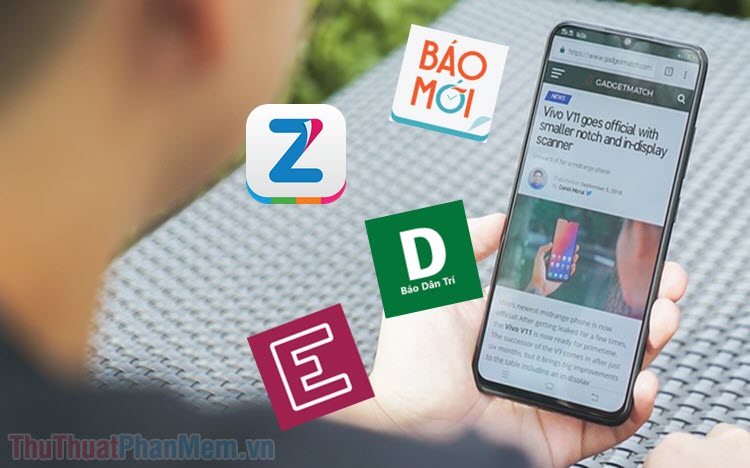Cách chặn quảng cáo tự bật lên trên điện thoại hiệu quả
Mục lục nội dung
Làm thế nào để chặn các quảng cáo tự bật lên trên điện thoại? Trong bài viết này, Thuthuatphanmem hướng dẫn bạn cách chặn quảng cáo điện thoại hiệu quả nhất.
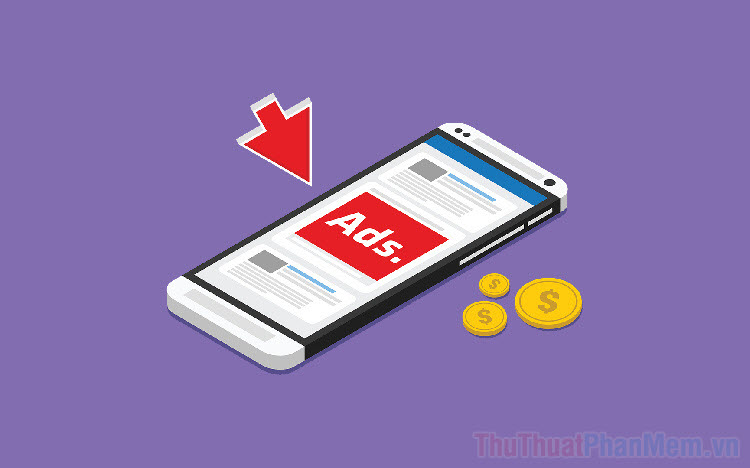
1. Cách chặn quảng cáo tự bật lên trên điện thoại
Thông thường, quảng cáo trên trang Web trình duyệt đa số sẽ tự bật lên mỗi khi bạn click vào một vùng có chứa quảng cáo cài sẵn. Quảng cáo tự bật lên trên trình duyệt khiến bạn mất rất nhiều thời gian và chuyển hướng trang của bạn đi khắp nơi.
Bước 1: Mở trình duyệt Google Chrome (các trình duyệt khác làm tương tự), chọn mục Cài đặt để thiết lập trình duyệt.
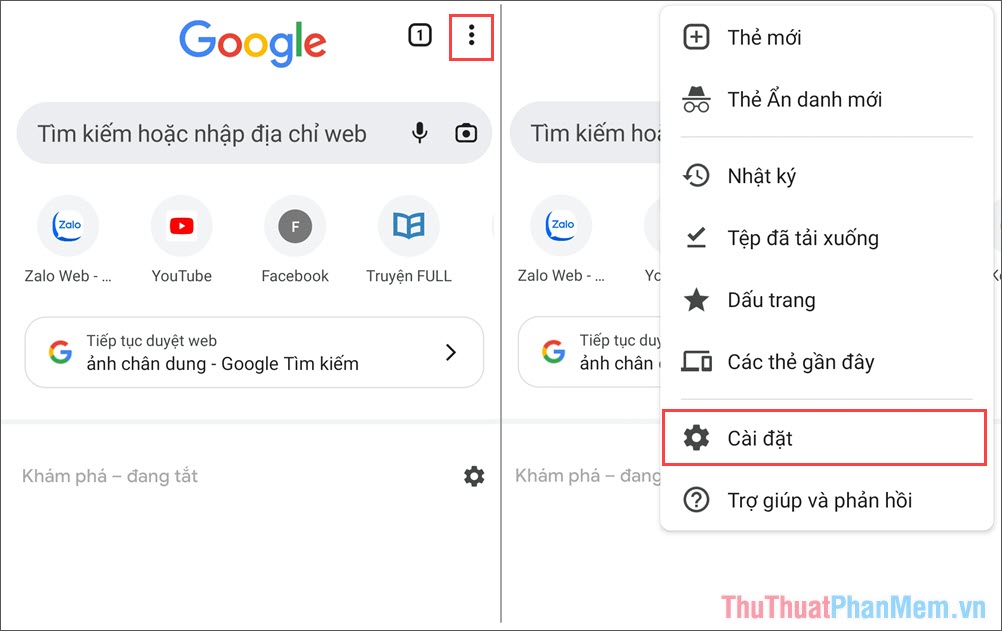
Bước 2: Trong phần cài đặt, bạn tìm đến mục Cài đặt trang web => Cửa sổ bật lên và liên kết chuyển hướng => Tắt.
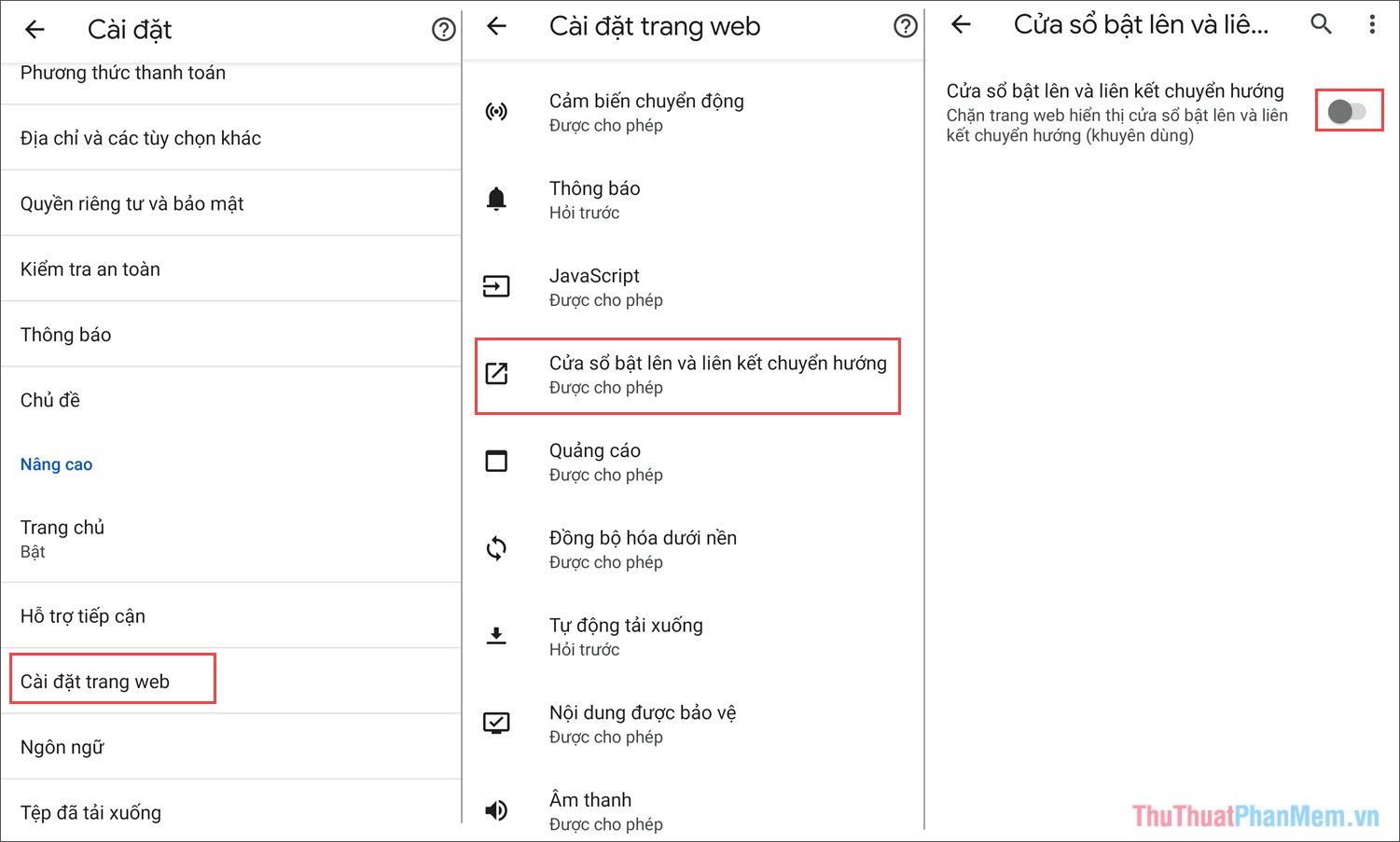
Khi tắt tính năng cửa sổ bật lên và liên kết chuyển hướng, bạn có nhấn vào những quảng cáo đó cũng không bị chuyển sang trang khác hay mất nội dung đang xem trên điện thoại.
Bước 3: Bạn chọn mục Quảng cáo trong Cài đặt trang Web và tiếp tục Tắt chúng để hạn chế tối đa quảng cáo trên điện thoại.
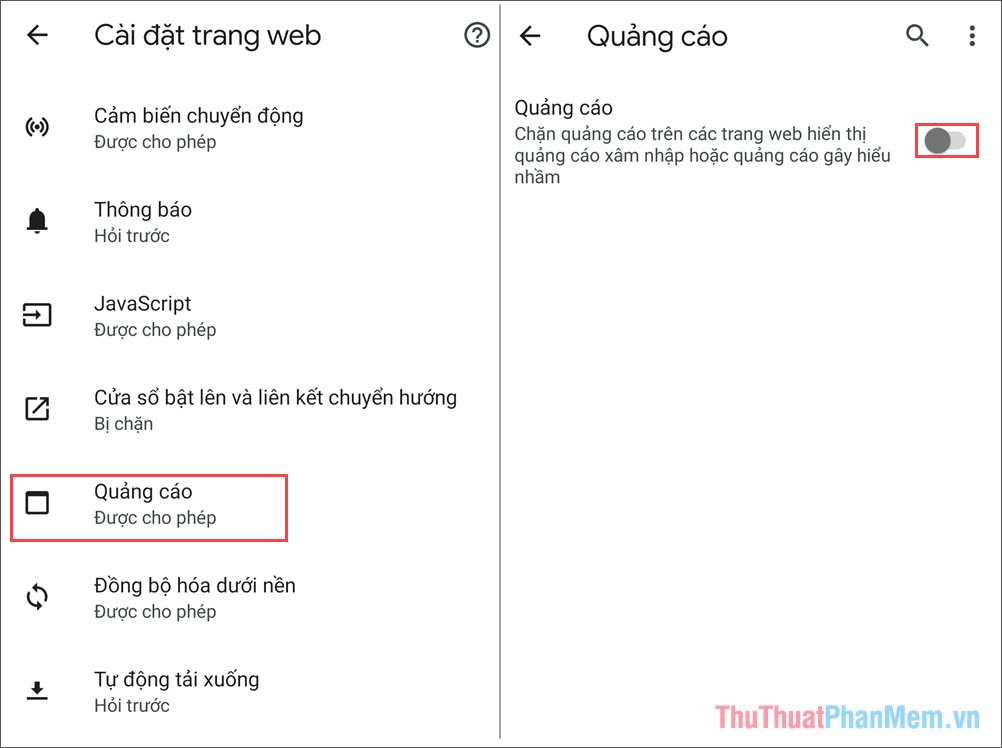
2. Cách tắt quảng cáo tự bật lên trên điện thoại Android
Trên điện thoại Android, bạn cũng có thể thiết lập cài đặt quảng cáo để hạn chế tối đa việc quảng cáo trên màn hình đang xem. Để tắt quảng cáo trên điện thoại Android bạn làm như sau:
Bước 1: Mở ứng dụng Cài đặt trên điện thoại và kéo xuống tìm phần Google.
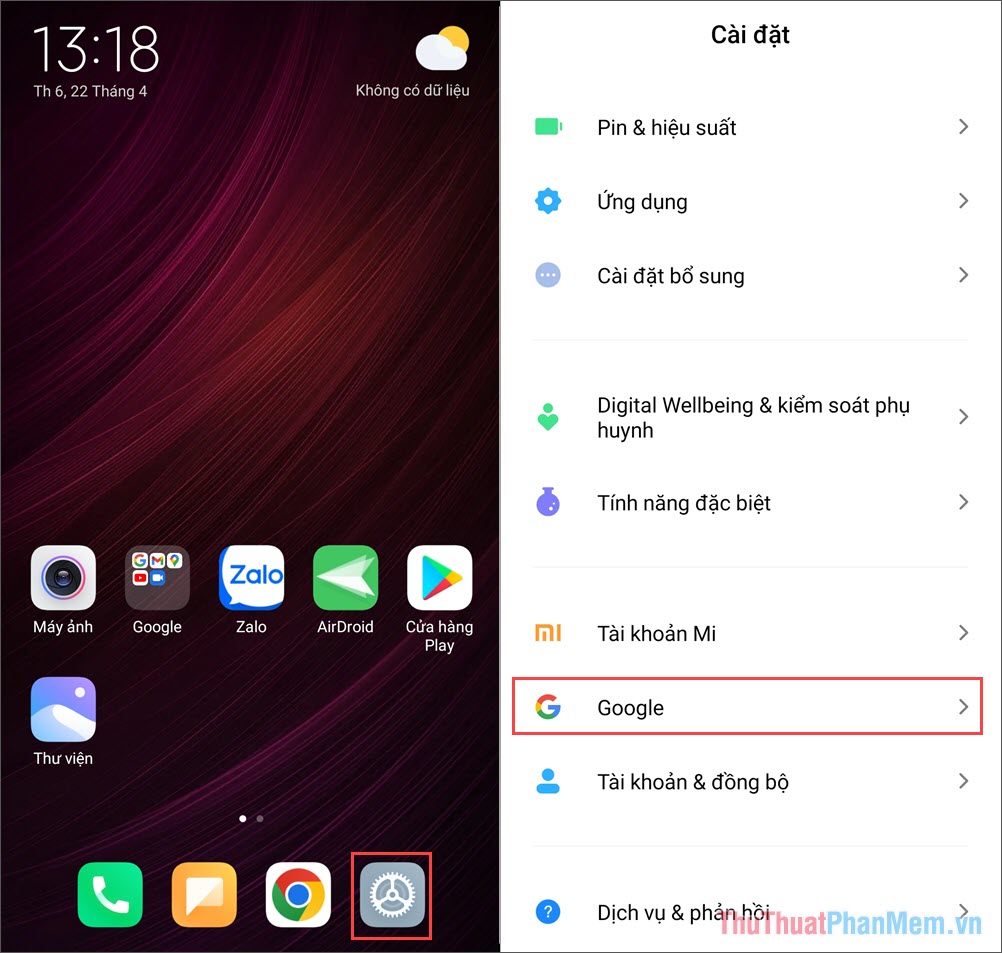
Bước 2: Sau đó, bạn chọn phần Quảng cáo và tắt tính năng Tắt cá nhân hóa quảng cáo để hạn chế việc hệ thống quảng cáo trên màn hình điện thoại.
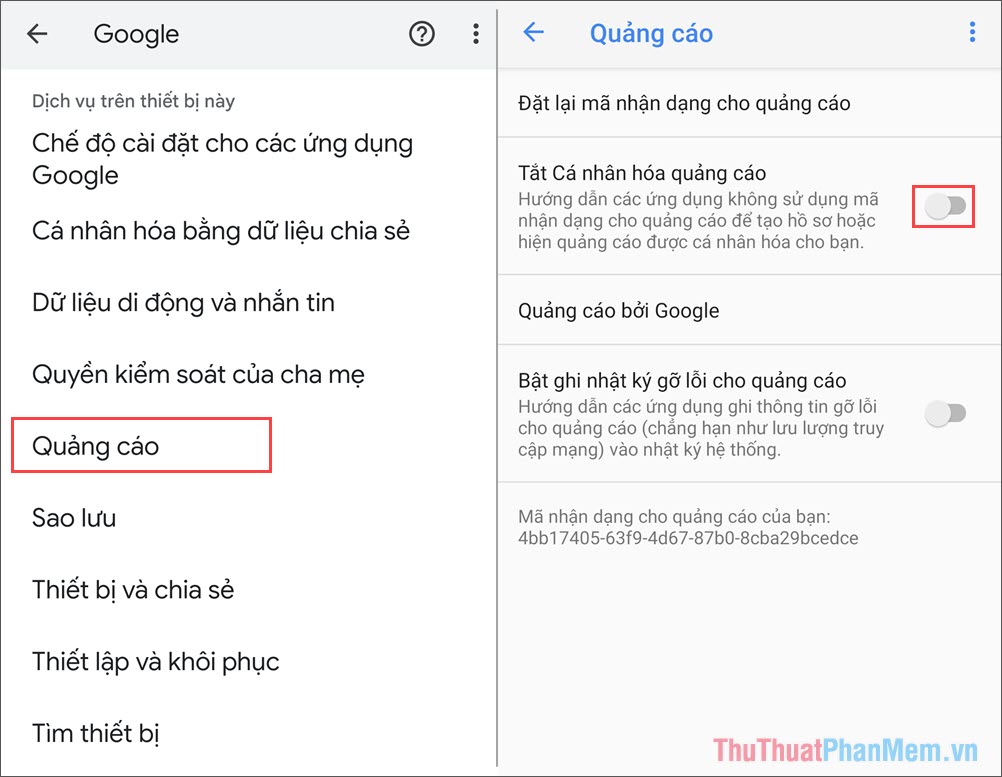
2. Cách tắt quảng cáo tự bật lên trên điện thoại iPhone
Tương tự như điện thoại Android, điện thoại iPhone cũng có thể tắt quảng cáo tự bật lên trên màn hình điện thoại. Để tắt quảng cáo tự bật lên trên điện thoại iPhone bạn làm như sau:
Bước 1: Mở ứng dụng Cài đặt trên điện thoại và mở phần Quyền riêng tư.
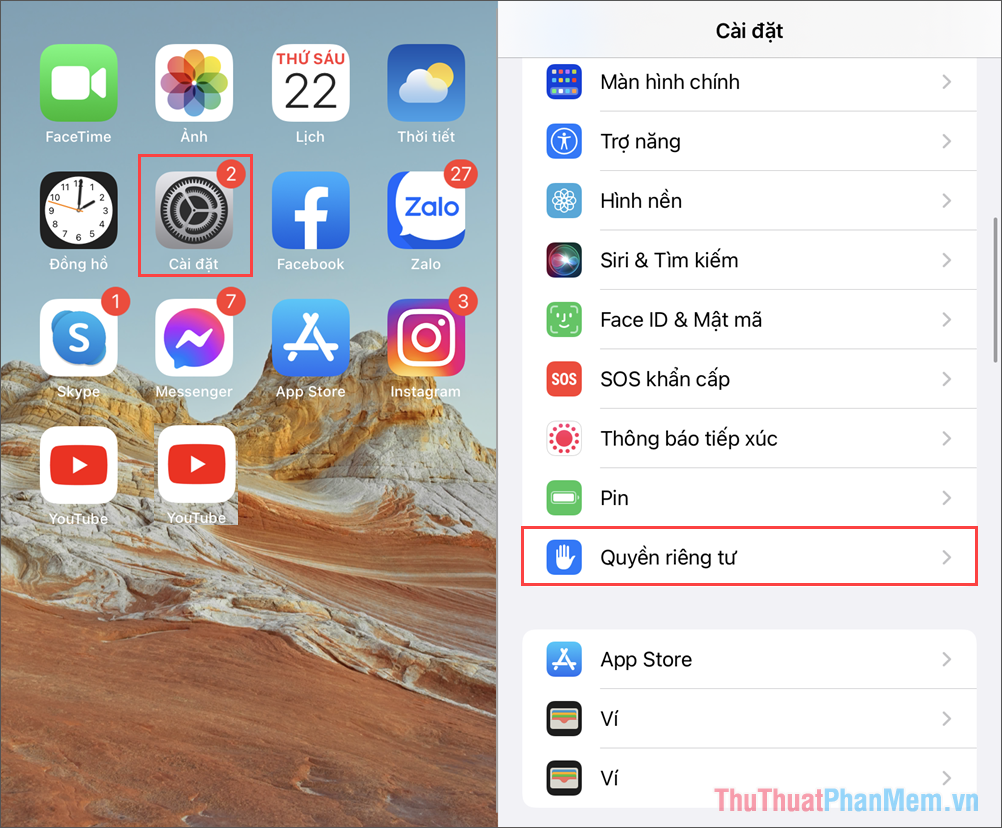
Bước 2: Sau đó, bạn chọn mục Quảng cáo của Apple và tắt tính năng Quảng cáo được cá nhân hóa.
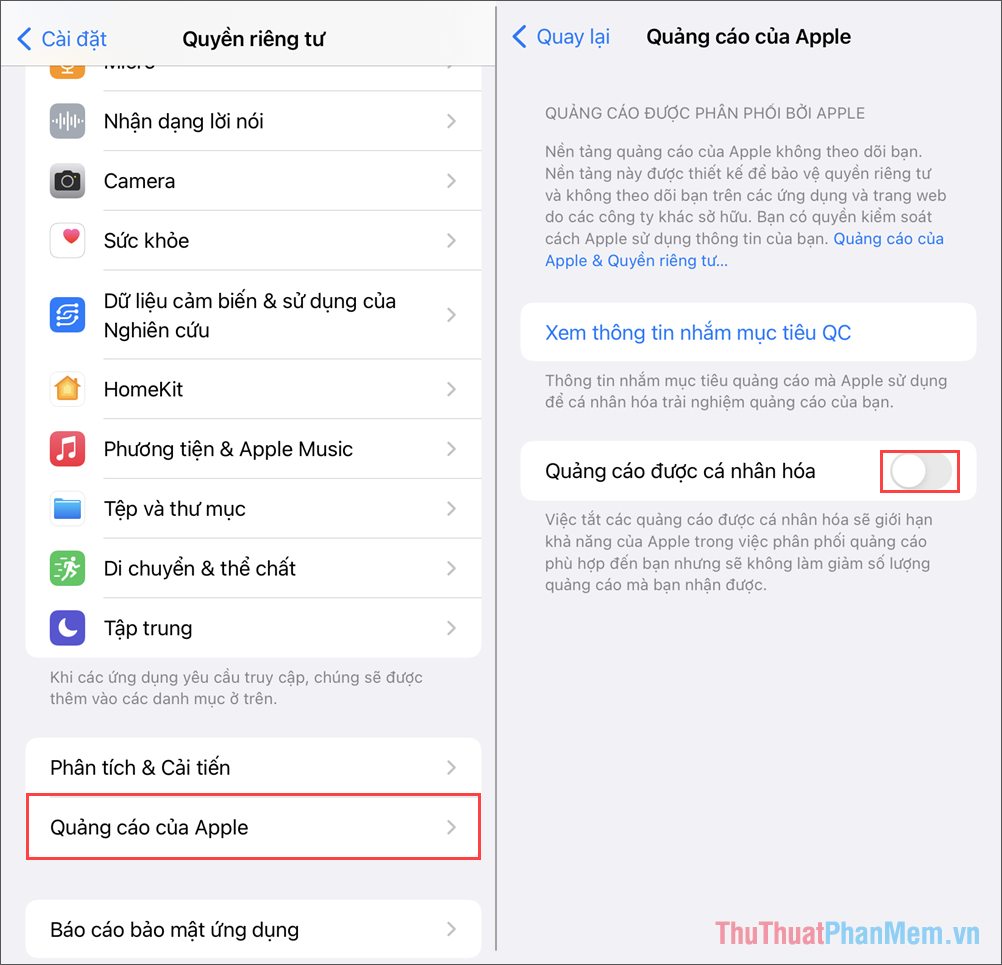
4. Đặt lại & Gỡ các ứng dụng chứa quảng cáo trên điện thoại
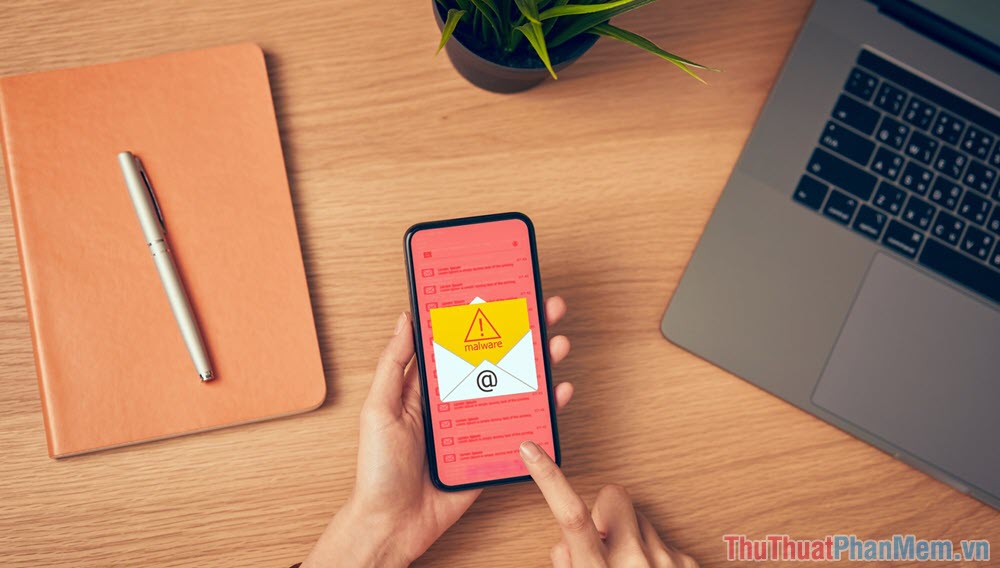
Hiện tại, có rất nhiều ứng dụng được sinh ra chỉ phục vụ cho mục đích quảng cáo và chúng khiến cho người dùng vô cùng ức chế. Các ứng dụng chứa quảng cáo thường xuyên chạy ngầm dưới điện thoại, gây tốn pin, treo máy và giật lag. Ngoài ra, chúng còn khiến điện thoại gặp quảng cáo liên tục, ngay cả khi bạn không mở bất kỳ ứng dụng nào trên điện thoại.
Đối với trường hợp này thì bạn sẽ phải tìm ra đâu là ứng dụng chuyên chạy quảng cáo trên điện thoại và gỡ chúng. Nếu không thể tìm được thì cách tốt nhất là Đặt lại điện thoại để đưa toàn bộ dữ liệu về mặc định của nhà sản xuất và cài từng app một để kiểm tra.
Trong bài viết này, Thuthuatphanmem đã chia sẻ đến bạn cách tắt quảng cáo tự hiện trên màn hình điện thoại. Chúc bạn một ngày vui vẻ!